Traduzindo usando o Weblate¶
Obrigado pelo interesse em traduzir usando o Weblate. Os projetos podem ser configurados para tradução direta ou por meio de sugestões feitas por usuários sem contas.
No geral, há dois modos de tradução:
O projeto aceita traduções diretas
O projeto aceita apenas sugestões, que são validadas automaticamente uma vez que um número definido de votos é alcançado
Por favor, veja Fluxos de trabalho de tradução para obter mais informações sobre fluxo de trabalho de tradução.
Opções para a visibilidade do projeto de tradução:
Publicamente visível
Visível apenas para um certo grupo de tradutores
Ver também
Projetos de tradução¶
Os projetos de tradução possuem componentes; recursos para o mesmo software, livro ou projeto.
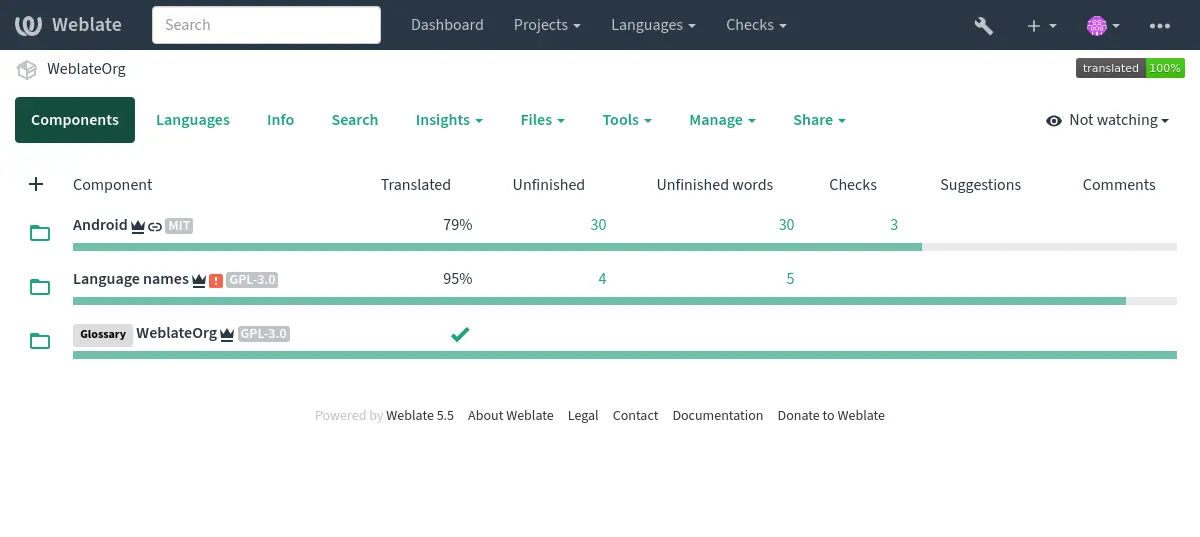
Links de tradução¶
Tendo navegado para um componente, um conjunto de links leva a sua tradução real. A tradução é ainda dividida em verificações individuais, como Textos não traduzidos ou Textos não finalizados. Se todo o projeto for traduzido, sem erro, Todos os textos ainda estão disponíveis. Alternativamente, você pode usar o campo de pesquisa para encontrar um texto ou termo específico.
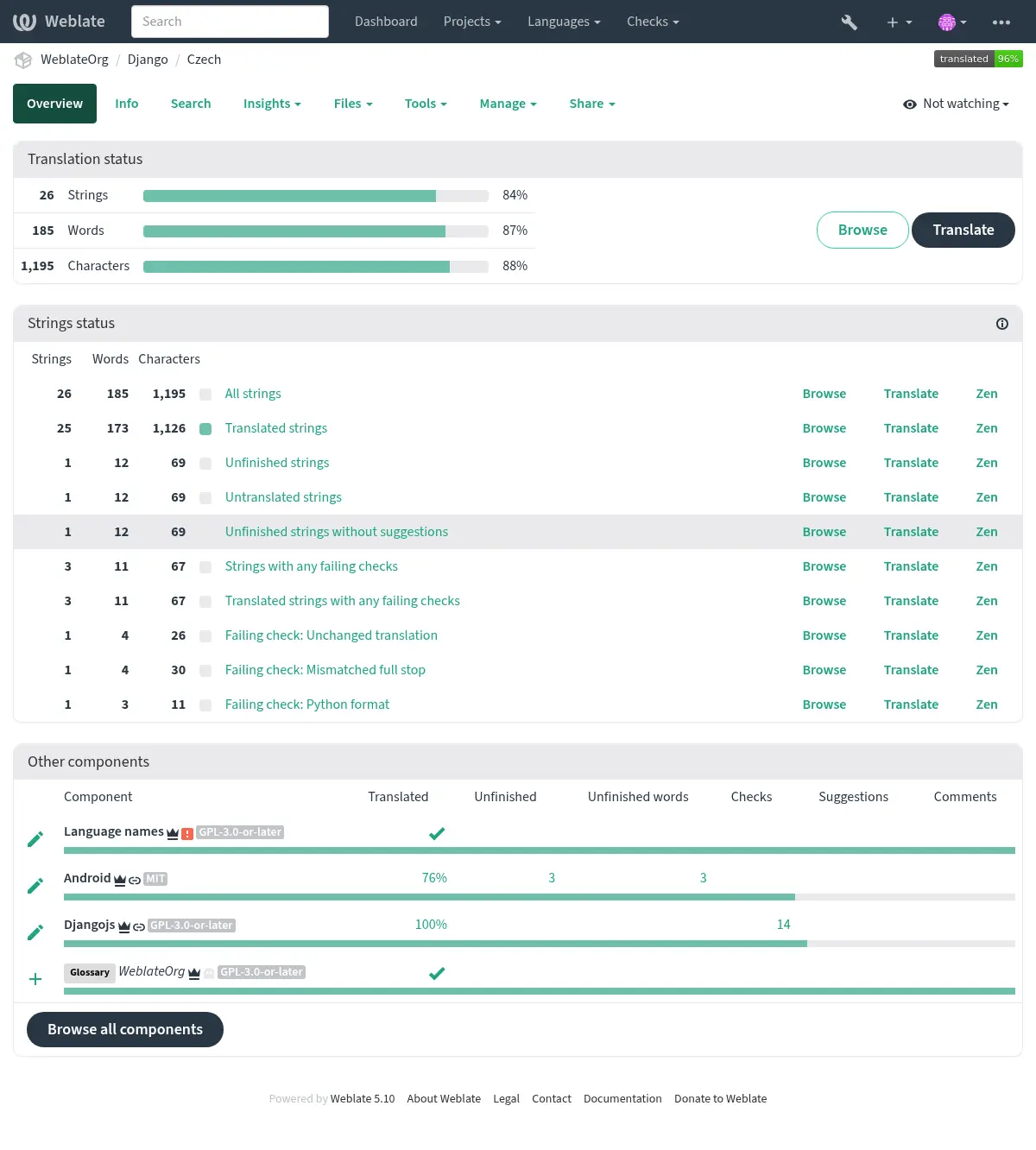
Sugestões¶
Nota
As permissões podem variar de acordo com a configuração da sua instância do Weblate.
Usuários anônimos só podem (por padrão) encaminhar sugestões. Isso ainda está disponível para os usuários autenticados, nos casos em que surge a incerteza sobre a tradução, levando outros tradutores a revisá-la.
As sugestões são verificadas diariamente para remover as duplicatas e sugestões correspondendo à tradução atual.
Variantes¶
As variantes são usadas para agrupar variantes de diferentes comprimentos do texto. O frontend de seu projeto pode, então, usar diferentes textos dependendo da tela ou do tamanho da janela.
Ver também
Etiquetas¶
As etiquetas são usadas para categorizar textos dentro de um projeto para personalizar ainda mais o fluxo de trabalho de localização (por exemplo, para definir categorias de textos).
As etiquetas são usadas pelo Weblate:
- Traduzido automaticamente
O texto foi traduzido usando Tradução automática.
- Fonte precisa de revisão
O texto foi marcado para revisão usando Revisões de textos fonte.
Ver também
Traduzindo¶
Na página de tradução, o texto fonte e uma área de edição para sua tradução são mostrados. Caso a tradução seja plural, são mostradas múltiplos textos fonte e áreas de edição, cada um descrito e rotulado na quantidade de formas de plural que o idioma traduzido tem.
Todos os caracteres especiais de espaço em branco são sublinhados em vermelho e indicados com símbolos cinzentos. Mais de um espaço subsequente também é sublinhado em vermelho para alertar o tradutor para um possível problema de formatação.
Vários pedaços de informações extras podem ser mostrados nesta página, a maioria proveniente do código-fonte do projeto (como contexto, comentários ou onde a mensagem está sendo usada). Campos de tradução para quaisquer idiomas secundários, que os tradutores venham a selecionar nas preferências, serão mostrados (veja Idiomas secundários) acima do texto fonte.
Embaixo da tradução, tradutores vão encontrar sugestões feita por outros, para serem aceitas (✓), aceitas com alterações (✏️) ou excluídas (🗑).
Plurais¶
Palavras mudando a forma para levar em conta sua designação numérica são chamadas de plurais. Cada idioma tem sua própria definição de plurais. O inglês, por exemplo, tem suporte a uma. Na definição singular de, por exemplo, “car” (carro), implicitamente um carro é referenciado, enquanto na definição plural, “cars” significa dois ou mais carros (ou o conceito de carros como substantivo). Idiomas como, por exemplo, tcheco ou árabe têm mais plurais e também suas regras para os plurais são diferentes.
O Weblate tem total suporte a cada uma dessas formas, em cada respectivo idioma (traduzindo cada plural separadamente). O número de campos e como ele é usado no aplicativo ou projeto traduzido depende da forma de plural configurada. Weblate mostra as informações básicas, e Language Plural Rules do Unicode Consortium tem informações mais detalhadas.
Ver também
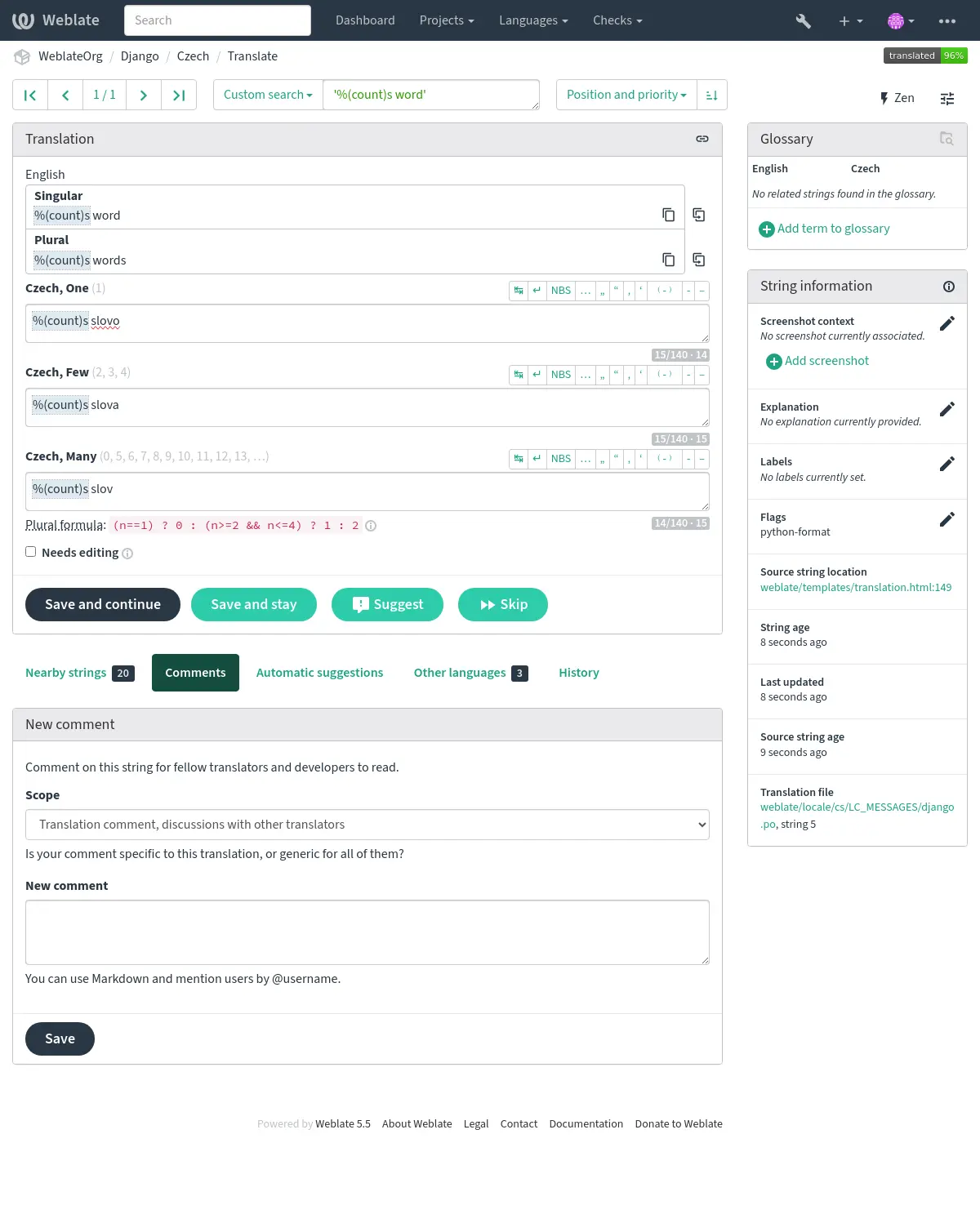
Traduções alternativas¶
Adicionado na versão 4.13.
Nota
Isso só tem suporte atualmente em Arquivo CSV com vários valores.
Com alguns formatos, é possível ter mais traduções para um único texto. Você pode adicionar mais traduções alternativas usando o menu Ferramentas. Quaisquer traduções alternativas em branco serão removidas automaticamente ao salvar.
Atalhos de teclado¶
Os seguintes atalhos de teclado podem ser utilizados durante a tradução:
Atalho de teclado |
Descrição |
|---|---|
Alt+Home |
Navega para a primeira tradução na pesquisa atual. |
Alt+End |
Navega para a última tradução na pesquisa atual. |
Alt+PageUp ou Ctrl+↑ ou Alt+↑ ou Cmd+↑ |
Navega para a tradução anterior na pesquisa atual. |
Alt+PageDown ou Ctrl+↓ ou Alt+↓ ou Cmd+↓ |
Navega para a próxima tradução na pesquisa atual. |
Ctrl+Enter ou Cmd+Enter |
Envia o formulário atual; isso é o mesmo que pressionar Salvar e continuar enquanto edita a tradução. |
Ctrl+Shift+Enter ou Cmd+Shift+Enter |
Desmarca a tradução como precisando de edição e a envia. |
Alt+Enter ou Option+Enter |
Envia o texto como sugestão; isso é o mesmo que pressionar Sugerir enquanto edita a tradução. |
Ctrl+E ou Cmd+E |
Muda o foco para o editor de tradução. |
Ctrl+U ou Cmd+U |
Muda o foco para o editor de comentários. |
Ctrl+M ou Cmd+M |
Mostra a aba Sugestões automáticas, consulte Sugestões automáticas. |
Ctrl+1 até Ctrl+9 ou Cmd+1 até Cmd+9 |
Copia objetos colocáveis de determinado número do texto fonte. |
Ctrl+M followed by 1 to 9 or Cmd+M followed by 1 to 9 |
Copia a tradução de máquina do número dado para a tradução atual. |
Ctrl+I followed by 1 to 9 or Cmd+I followed by 1 to 9 |
Ignora o item na lista de verificações com falha. |
Ctrl+J ou Cmd+J |
Mostra a aba de Textos próximos. |
Ctrl+S ou Cmd+S |
Muda o foco para o campo de pesquisa. |
Ctrl+O ou Cmd+O |
Copia o texto fonte. |
Ctrl+Y ou Cmd+Y |
Marca ou desmarca a caixa de seleção de Necessita edição. |
Teclado visual¶
Uma pequena linha de teclado visual é mostrada logo acima do campo de tradução. Isto pode ser útil para manter a pontuação local em mente (pois a linha é local para cada idioma) ou ter caracteres que seriam de difícil digitação.
Os símbolos mostrados são apresentados em três categorias:
Caracteres especiais configurados pelo usuário definidos em Perfil do usuário
Caracteres por idioma fornecidos pelo Weblate (por exemplo, citações ou caracteres específicos RTL)
Caracteres configurados usando
SPECIAL_CHARS
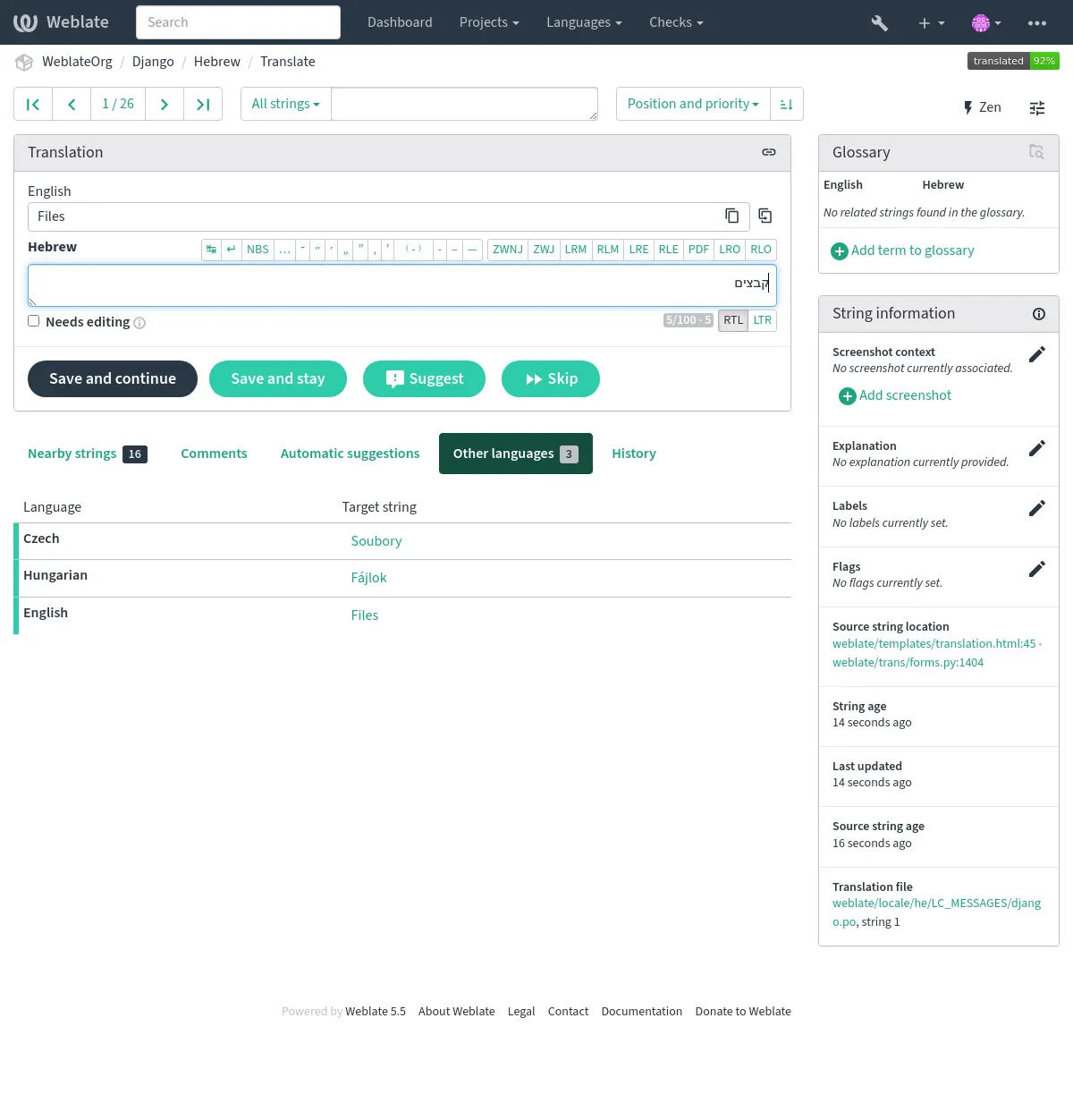
Contexto da tradução¶
Esta descrição contextual fornece informações relacionadas sobre o texto atual.
- Atributos do texto
Coisas como ID da mensagem, contexto (
msgctxt) ou local no código-fonte.- Capturas de tela
Capturas de tela podem ser enviadas para o Weblate para melhor informar os tradutores sobre onde e como o texto é usado, veja Contexto visual para textos.
- Textos próximos
Exibe mensagens próximas do arquivo de tradução. Estas também são geralmente usadas em um contexto semelhante e se mostram úteis para manter a tradução consistente.
- Outras ocorrências
No caso de uma mensagem aparecer em vários lugares (por exemplo, vários componentes), esta aba mostra todos eles se forem considerados inconsistentes (veja Inconsistente). Você pode escolher qual usar.
- Memória de tradução
Veja textos semelhantes traduzidos no passado, veja Gerenciamento de memória.
- Glossário
Exibe termos do glossário do projeto usados na mensagem atual.
- Alterações recentes
Lista de pessoas que mudaram esta mensagem recentemente usando Weblate.
- Projeto
Informações do projeto, como instruções para tradutores ou um diretório ou link para o texto no repositório do sistema de controle de versão que o projeto usa.
Se você quiser links diretos, o formato da tradução tem que ter suporte.
Histórico de tradução¶
Cada alteração é por padrão (a menos que desativada nas configurações dos componentes) salva no banco de dados e pode ser revertida. Opcionalmente, ainda se pode reverter qualquer coisa no sistema de controle de versão subjacente.
Comprimento do texto traduzido¶
Weblate pode limitar o comprimento de uma tradução em várias formas para garantir o texto traduzido não é muito longo:
A limitação padrão para tradução é dez vezes maior do que o texto fonte. Isso pode ser desativado em
LIMIT_TRANSLATION_LENGTH_BY_SOURCE_LENGTH. Caso você esteja atingindo isso, ele também pode ser causado por uma tradução monolíngue ser erroneamente configurada como bilíngue, fazendo o Weblate errar a chave de tradução para o texto fonte em vez do texto fonte. Veja Formatos bilíngues e monolíngues para obter mais informações.Comprimento máximo em caracteres definidos por arquivo de tradução ou um marcador, consulte Comprimento máximo da tradução.
Tamanho máximo renderizado em pixels definido por marcadores, veja Tamanho máximo da tradução.
Sugestões automáticas¶
Baseado na configuração e seu idioma traduzido, o Weblate fornece sugestões de várias ferramentas de tradução e memoria-tradução. Todas as traduções de máquina estão disponíveis em uma única aba de cada página de tradução.
You can also perform a concordance search on the Memória de tradução.
Ver também
Você pode encontrar a lista de ferramentas suportadas em Sugestões automáticas.
Tradução automática¶
Você pode usar a tradução automática para a iniciar a tradução com base em fontes externas. Esta ferramenta se chama Tradução automática, acessível no menu Ferramentas, uma vez que você tenha selecionado um componente e um idioma:
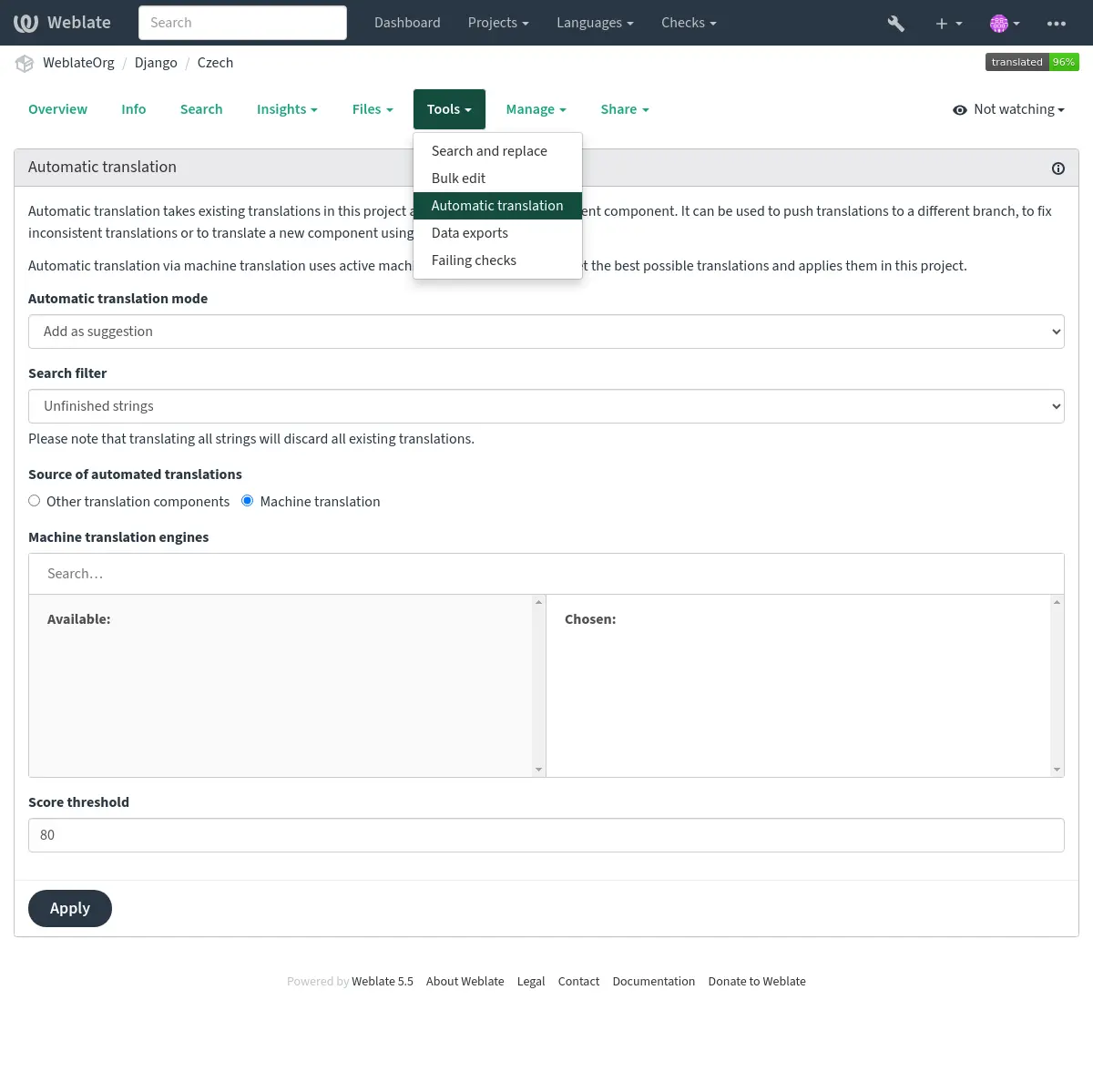
Dois modos de operação são possíveis:
Usando outros componentes do Weblate como fonte para traduções.
Usando serviços selecionados de tradução automática com traduções acima de um certo limite de qualidade.
Você também pode escolher quais textos devem ser traduzidos automaticamente.
Aviso
Tenha em mente que isso substituirá as traduções existentes se empregadas com filtros amplos, como Todos os textos.
Útil em várias situações, como a consolidação da tradução entre diferentes componentes (por exemplo, o aplicativo e seu site) ou quando estiver iniciando uma tradução para um novo componente usando traduções existentes (memória de tradução).
Os textos traduzidos automaticamente são etiquetados como Traduzido automaticamente.
Ver também
Limitação de taxa¶
Para evitar abusos na interface, uma limitação de taxa é aplicada a várias operações como pesquisa, envio de formulários de contato ou tradução. Se afetado por isto, você fica bloqueado por um certo período até que você possa executar a operação novamente.
Os limites predefinidos e o ajuste fino estão descritos no manual administrativo, veja Limitação de taxa.
Pesquisar e substituir¶
Altere a terminologia efetivamente ou execute a correção em massa dos textos usando Pesquisar e substituir no menu Ferramentas.
Dica
Não se preocupe em bagunçar os textos. Este é um processo de duas etapas que mostra uma pré-visualização dos textos editados antes que a alteração real seja confirmada.
Editor em massa¶
A edição em massa permite realizar uma operação sobre o número de textos. Você define os textos procurando por eles e configura algo a ser feito para corresponder a eles. As seguintes operações são suportadas:
Alterar o estado de texto (por exemplo, para aprovar todos os textos não revisados).
Ajustar os marcadores de tradução (veja Personalizando comportamento usando marcadores)
Ajustar as etiquetas de texto (veja Etiquetas de texto)
Dica
Esta ferramenta é chamada Editor em massa, acessível no menu Ferramentas de cada projeto, componente ou tradução.
Ver também
Visualização em matriz¶
Para comparar diferentes idiomas de forma eficiente, você pode usar a visualização em matriz. Ele está disponível em todas as páginas do componente no menu Ferramentas. Primeiro selecione todos os idiomas que deseja comparar e confirme sua seleção, depois disso, você pode clicar em qualquer tradução para abri-la e editá-la rapidamente.
A visualização em matriz também é um bom ponto de partida para encontrar traduções ausentes em diferentes idiomas e adicioná-las rapidamente a partir de uma visualização.
Modo zen¶
O editor Zen pode ser habilitado clicando no botão Zen no canto superior direito durante a tradução de um componente. Ele simplifica o layout e remove elementos adicionais da IU, como Textos próximos ou Glossário.
Você pode selecionar o editor Zen como seu editor padrão usando a aba Preferências em seu Perfil do usuário. Aqui você também pode escolher entre ter traduções listadas De cima para baixo ou Lado a lado dependendo de sua preferência pessoal.
Comentários¶
Três tipos de comentários podem ser publicados: para traduções, textos fonte ou para relatar erros de textos fonte quando esta funcionalidade é ativada utilizando Habilitar revisões de fontes. Escolha o adequado para o tópico que você deseja discutir. Os comentários de texto fonte são, em qualquer caso, bons para fornecer feedback sobre o texto original, por exemplo, que ele deve ser reformulado ou para fazer perguntas sobre ele.
Você pode usar a sintaxe do Markdown em todos os comentários e mencionar outros usuários usando
@menção.Ver também
Recebendo feedback de texto fonte, Revisões de textos fonte, Habilitar revisões de fontes